Với chế độ mặc định của Word thì khi bạn chèn Text box thì sẽ xuất hiện đường viền xung quanh ô Text box đó, và đường viền này có thể không cần thiết. Để xóa đường viền bao quanh Text box trong Word bạn làm theo các bước sau.
Việc chèn text box trong word là một việc rất phổ biến, nhất là khi bạn làm một hồ sơ thông tin cá nhân, khi đó các ô text box này cho phép bạn chèn vào ảnh hồ sơ hay một thông tin nào đó của bạn. Tuy nhiên đường viền bao quanh ô Textbox trở lên thừa, vậy làm sao loại bỏ đường viền này?
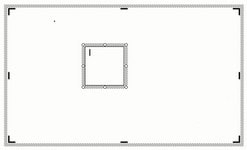
Hướng dẫn Xóa đường viền bao quanh Text Box trong Word
Với Word 2003
Bước 1: Để bỏ đường viền này đi, bạn vào Tools > Options:
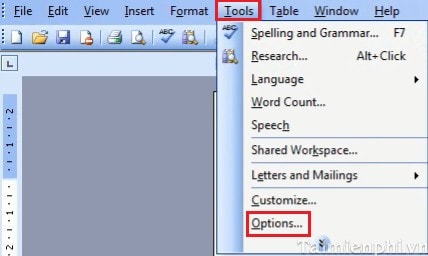
Bước 2 : Bạn vào tab General rồi bỏ dấu tích ở mục Automaticallly Creat … và nhấn OK

Lúc này bạn chèn text box vào văn bản bằng cách chọn Insert > Text Box:

Và kết quả là đường viền đã được bỏ đi:

Với Word 2007
Bước 1: Bạn vào Office Button > Word Options:

Bước 2: Bạn vào tab Advanced rồi bỏ dấu tích ở mục Automaticallly Creat … và nhấn OK

Lúc này bạn chèn text box vào văn bản bằng cách chọn Insert > Text Box > Draw Text Box:

Và kết quả sau khi chèn text box:

Với Word 2013
Bước 1 : Bạn vào File > Options:

Bước 2 : Bạn vào tab Advanced rồi bỏ dấu tích ở mục Automaticallly Creat … và nhấn OK

Lúc này bạn chèn text box vào văn bản bằng cách chọn Insert > Text Box > Draw Text Box:

Và kết quả sau khi chèn text box:

Thực hiện theo các thao tác trên đây là bạn đã biết cách xóa đường viền bao quanh Text Box trong Word rồi đó. Với thủ thuật này bạn sẽ có thể chèn vào hồ sơ hay báo cáo của mình một ô text box ở chế độ đơn giản hơn và bạn có thể tùy chỉnh ô text box này theo ý mình.
https://thuthuat.taimienphi.vn/xoa-duong-vien-bao-quanh-text-box-trong-word-1955n.aspx
Ngoài ra, khi sử dụng Text boundaries trong word, các bạn cũng sẽ gặp khó chịu bỏi những đường viền xung quanh, hãy bỏ chế độ Text boundaries trong Word đi và bạn sẽ không còn gặp rắc rối nữa.